Izstrādājiet projektus ar lietotni iWork jūsu Mac datorā
Lietotnes iWork – Pages, Numbers un Keynote – varat izveidot vienreizējus dokumentus, izklājlapas un prezentācijas savā MacBook Air datorā. Veidnes un dizaina rīki atvieglo darba uzsākšanu. Ar reāllaika sadarbību jūsu komanda var strādāt kopā neatkarīgi no tā, vai viņi izmanto Mac datoru, iPad ierīci, iPhone tālruni, vai personālo datoru.
 Lietotne Pages Izmantojiet lietotni Pages, lai izveidotu jebkura veida dokumentu, sākot no vienkārša tekstapstrādes dokumenta, kas galvenokārt sastāv no teksta, līdz lapas izkārtojuma dokumentam ar grafiku, interesantiem fontu risinājumiem un daudz ko citu. |  Lietotne Numbers Izveidojiet izklājlapas ar vairāk nekā 250 jaudīgām funkcijām un rīkiem, kas palīdz vizualizēt un analizēt latus. Veidnes nodrošina jums priekšrocības, veidojot budžetus, rēķinus, dalībnieku sarakstus un daudz ko citu. |  Lietotne Keynote Izmantojiet lietotni Keynote, lai izstrādātu skaistas un saistošas prezentācijas. Izvēlieties kādu no vairāk nekā 30 iepriekš izstrādātajiem dizainiem un personalizējiet to, pievienojot tekstu un 3D objektus, un mainot krāsu shēmu. |
Izveidojiet dokumentus ar lietotnēm Pages, Numbers and Keynote. Lai uzāktu darbu, noklikšķiniet uz Pages, Numbers vai Keynote, atlasiet New Document, pēc tam izvēlieties veidni vai dizainu, vai noklikšķiniet uz Blank. Noklikšķiniet uz Create, lai atvērtu document un sāktu veikt izmaiņas.
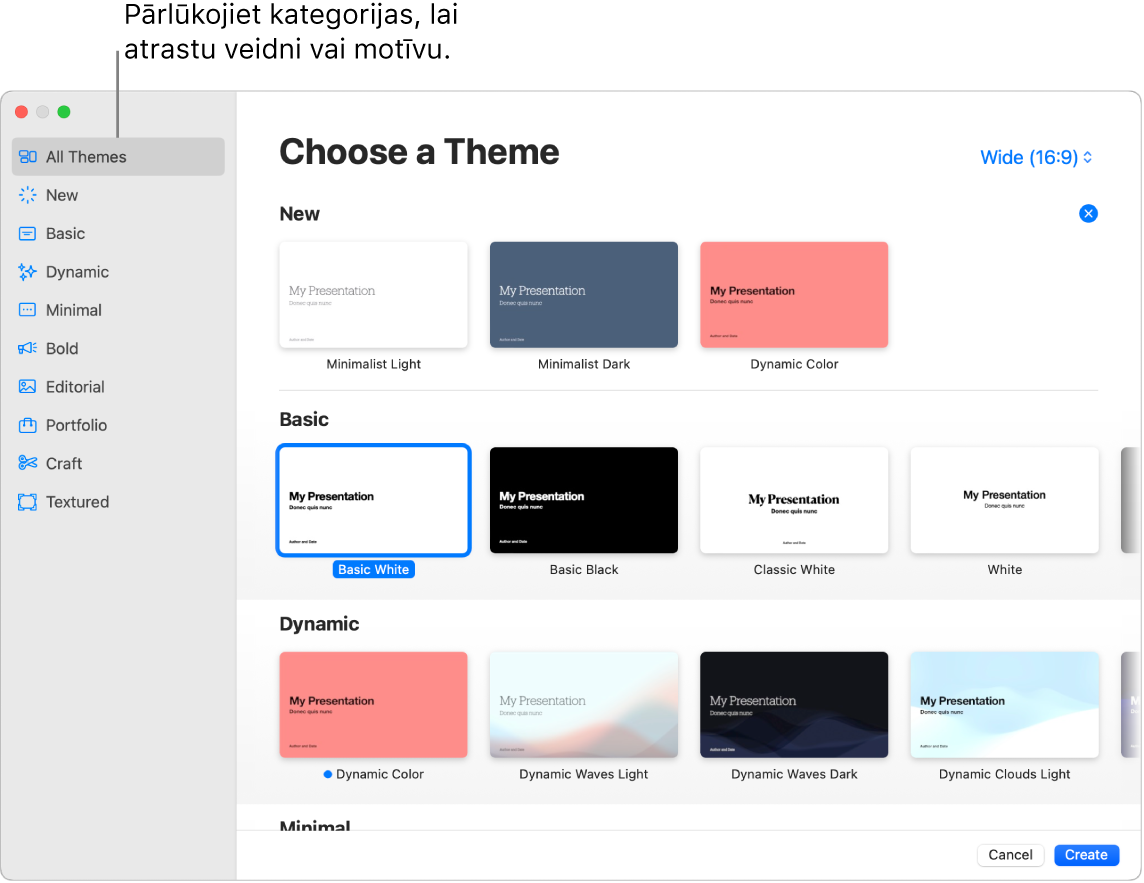
Visi formatēšanas rīki vienuviet. Noklikšķiniet uz 
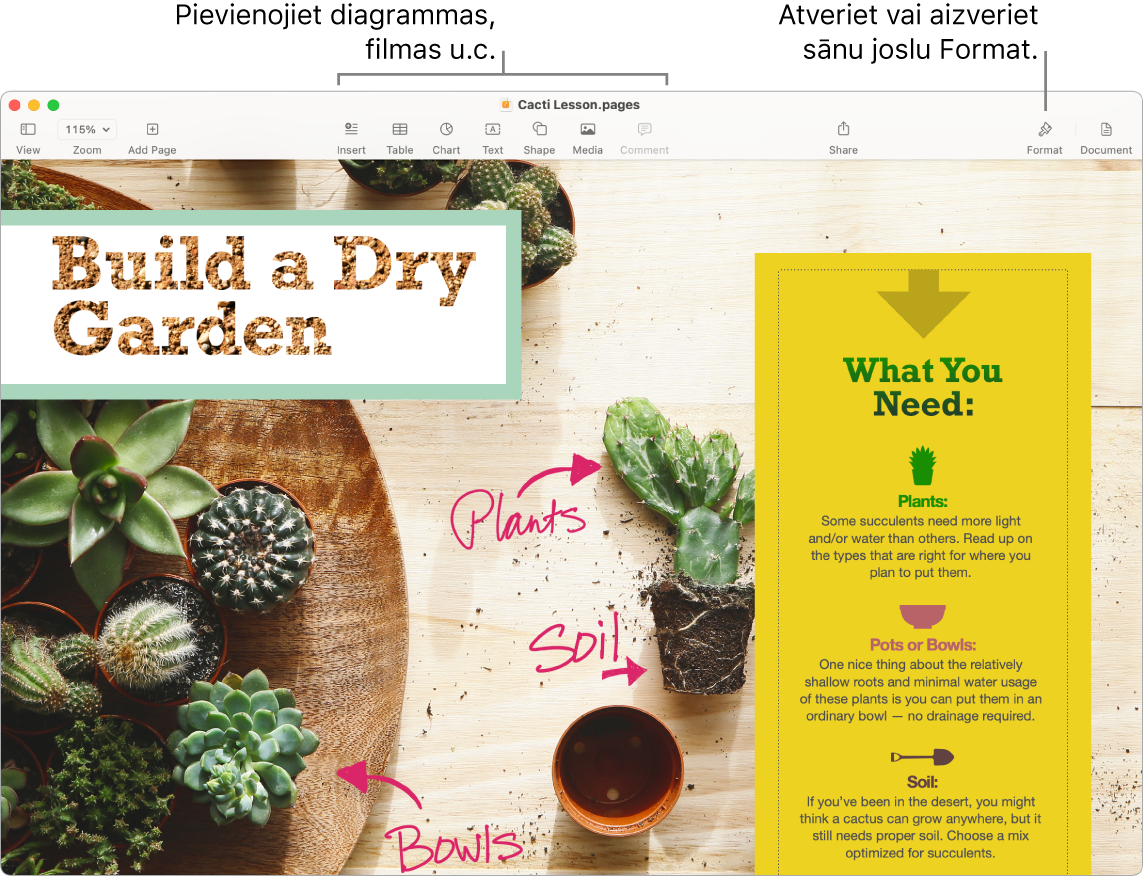
Sadarbojieties dokumentu izstrādē, izmantojot pakalpojumu iCloud. Strādājiet kopā reāllaikā, izmantojot lietotni iWork. Ar funkciju Activity Stream, detalizēts saraksts sānjoslā ļauj jums redzēt sadarbības partneru veiktos rediğējumus un komentārus. Lietotnes Pages, Numbers vai Keynote failā, noklikšķiniet uz 
Padoms. Ieslēdziet sekošanu izmaiņām, lai redzētu paša un citu veiktās izmaiņas dokumentā. Katras personas labojumi un komentāri tiek apzīmēti ar citu krāsu; tā varat uzzināt, kurš veicis kuras izmaiņas. Izvēlieties Edit > Track Changes, lai parādītu izmaiņu sekošanas rīkjoslu.
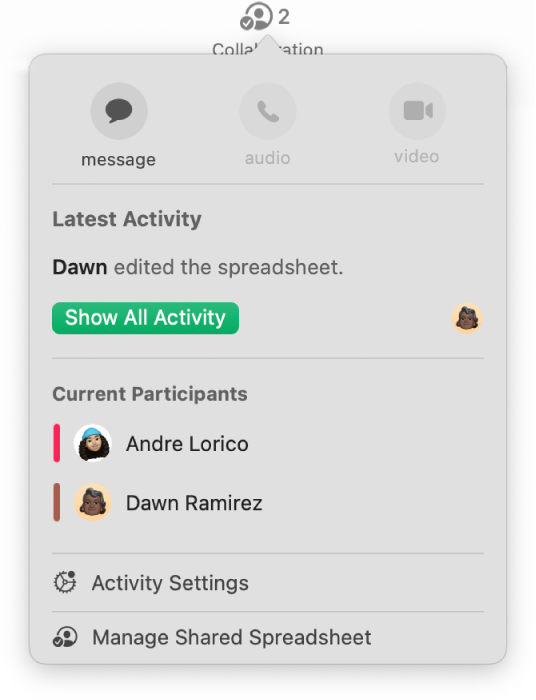
Uzziniet vairāk. Skatiet Pages lietošanas pamācību, Numbers lietošanas pamācību un Keynote lietošanas pamācību.